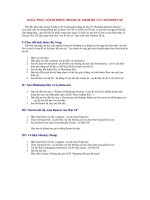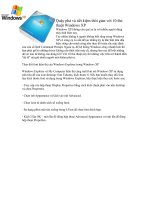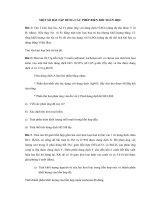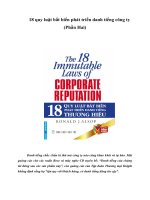TÀI LIỆU CỦA HUYNH-KRÔNG PÁCH:Tùy biến các biểu tượng trên Desktop của Windows XP.doc
Bạn đang xem bản rút gọn của tài liệu. Xem và tải ngay bản đầy đủ của tài liệu tại đây (255.22 KB, 4 trang )
Tùy bi n các bi u t ng trên Desktop c a Windows XPế ể ượ ủ
Các bi u t n g (Icon) trên Desktop là các hình nh i di n (Shortcut) cho các ch ng trình có trong máy vi tính, các Shortcut này s giúp ng i sể ượ ả đạ ệ ươ ẽ ườ ử
d ng truy c p ho c ch y các ch ng trình m t cách thu n ti n.ụ ậ ặ ạ ươ ộ ậ ệ
a các Icon c a WindowsĐư ủ ra Desktop :
M c nhiên sau khi cài Windows XP thì các bi u t ngặ ể ượ My Computer, My Documents, My Network Places s không hi n trên Desktop. Mu n các ẽ ệ ố
bi u t ng này hi n lên b n làm nh sau:ể ượ ệ ạ ư
Nh n vàoấ Menu Start (n m góc d i bên trái c a màn hình) sau ó nh n chu t ph i vào bi u t ngằ ở ướ ủ đ ấ ộ ả ể ượ My Computer, s xu t hi n 1 Menu b n ẽ ấ ệ ạ
hãy ch nọ Show on desktop. i v i các bi u t ngĐố ớ ể ượ My Documents và My Network Places b n c ng làm t n g t .ạ ũ ươ ự
a các IconĐư c a ch n g trình ra Desktop:ủ ươ
M t s ch n g trình sau khi cài t s không a các bi u t ng c a nó ra màn hình Desktop,ộ ố ươ đặ ẽ đư ể ượ ủ có thể a các bi u t ng này ra Desktop b ng cáchđư ể ượ ằ
truy c p vào Menuậ Start -> All Programs -> nh n nút ph i chu t vàoấ ả ộ bi u t ng nào c nể ượ ầ -> ch nọ Send To -> Desktop (create shortcut).
S p x p cácắ ế Icon trên Desktop :
B n có th di chuy n các Iconạ ể ể trên Desktop n b t c v trí nào tùy ý b ng cách nh n chu t trái vào Icon và kéo chúng n v trí khác. Tuy nhiên ôi đế ấ ứ ị ằ ấ ộ đế ị đ
lúc các Icon này l i n m l n x n, b n có th chnh l i cho chúng n m ngay ng n h n b ng cách a m i tên c a con tr chu t t i v trí tr ng trên ạ ằ ộ ộ ạ ể ỉ ạ ằ ắ ơ ằ đư ũ ủ ỏ ộ ớ ị ố
Desktop, nh n phím ph i chu t, s xu t hi n m t Menu b n hãy ch nấ ả ộ ẽ ấ ệ ộ ạ ọ Arrange Icon By, sau ó s xu t hi n m t Menu n a, b n hãy ch n ( ánh đ ẽ ấ ệ ộ ữ ạ ọ đ
d u)ấ Auto Arrange.
Bây gi các Icon trên Desktop s n m ngay ng n và cho dù b n có di chuy n chúng i âu chúng c ng s t canh ngay hàng th ng l i. Ng c l i ờ ẽ ằ ắ ạ ể đ đ ũ ẽ ự ẳ ố ượ ạ
n u b n mu n di chuy n các Icon này theo ý thích thì b n có th làm t ng t nh ng l n này s b d u ch n Auto Arrange.ế ạ ố ể ạ ể ươ ự ư ầ ẽ ỏ ấ ọ
Làm n các Icon trên Desktopẩ :
N u b n có m t hình nh p làm n n cho Desktop mà các Icon l i che m t i m t ph n c a hình nh. B n có th làm n các Icon này i ho c d iế ạ ộ ả đẹ để ề ạ ấ đ ộ ầ ủ ả ạ ể ẩ đ ặ ờ
chúng n m t v trí khác b ng cách a m i tên c a con tr chu t t i v trí tr ng trên Desktop, nh n phím ph i chu t, s xu t hi n m t Menu b n hãyđế ộ ị ằ đư ũ ủ ỏ ộ ớ ị ố ấ ả ộ ẽ ấ ệ ộ ạ
ch n Arrange Icon By, sau ó s xu t hi n m t Menu n a, b n hãy b d u ch n Show Desktop Icon. N u b n mu n hi n các Icon ra tr l iọ đ ẽ ấ ệ ộ ữ ạ ỏ ấ ọ ế ạ ố ệ ở ạ thì hãy
ánh d u ch n Show Desktop Icon.đ ấ ọ
Làm trong su t ch c a các Icon trên Desktop:ố ữ ủ
ôi khiĐ ch c a các Icon trên Desktop có màu n n phía sau làm m t i v p c a màn hình Desktop, có th làmữ ủ ề ấ đ ẽ đẹ ủ ể m tấ i màuđ n n c a các dòng ch ề ủ ữ
này b ng cách nh n nút ph i chu t vào bi u t ngằ ấ ả ộ ể ượ My Computer -> ch nọ Properties. TrongSystem Properties ch nọ thẻ Advanced, trong
ph nầ Performance ch nọ Settings.
Trong thẻ Visual Effects ánh d u ch n vào ôđ ấ ọ Use drop shadows for icon labels on the desktop, sau ó nh nđ ấ Ok óng cácđể đ h p tho iộ ạ l i.ạ
N u màuế n n c a các dòng ch v n không m t i thì nh n chu t ph i vào kho ng tr ngề ủ ữ ẫ ấ đ ấ ộ ả ả ố trên màn hình Desktop, ch nọ Arrange Icons By và nh n ấ
chu t vàoộ Lock Web Items on Desktop để làm m tấ d u ch n phía tr cấ ọ ướ .